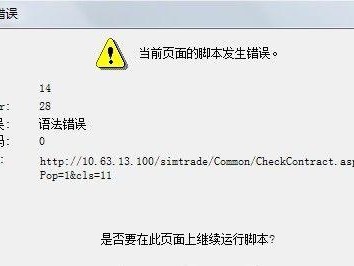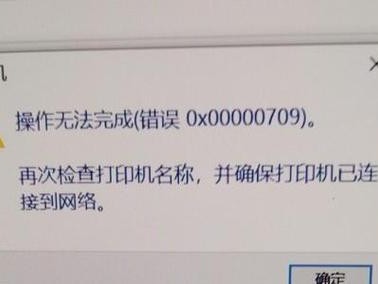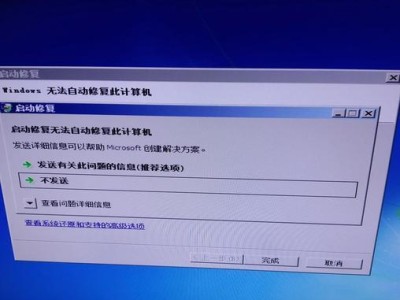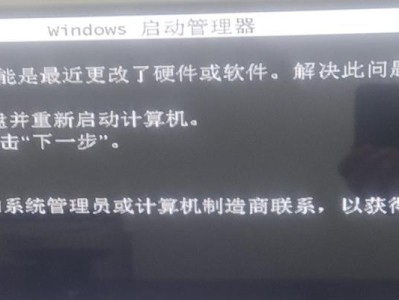电脑在使用过程中,有时会出现物理网卡错误的情况,导致无法连接网络或者网络速度慢。这对于我们来说是非常困扰的,因为现代生活离不开互联网。本文将介绍如何解决电脑显示物理网卡错误的问题,帮助大家重新恢复网络连接。
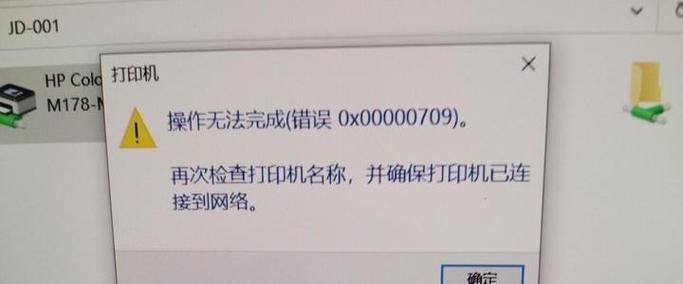
一、检查物理网卡是否插好
物理网卡错误的主要原因之一是网卡没有插好。将电脑关机并断开电源,然后打开电脑机箱,检查网卡是否插好。确保网卡插槽与网卡接口完全对齐,并且网卡插紧。
二、检查网线是否连接正确
若物理网卡错误出现在使用有线网络时,需要检查网线是否连接正确。先将网线从电脑和路由器/交换机上拔下来,然后重新插入确保连接牢固。此外,还要确保网线没有损坏或者过长过短。
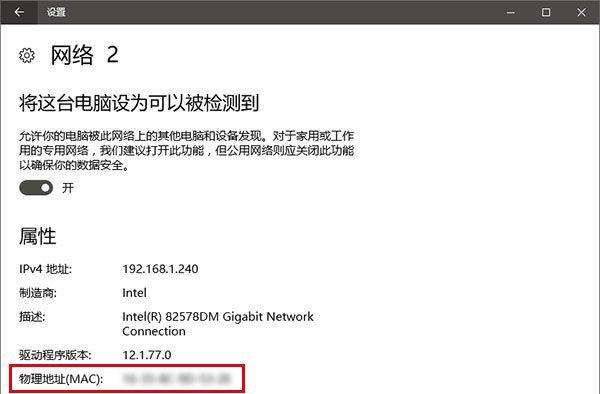
三、检查驱动程序是否正常
物理网卡错误可能是由于网卡驱动程序问题引起的。打开设备管理器,找到网络适配器,查看网卡驱动程序是否正常安装。若驱动程序出现黄色感叹号或者问号标志,则需要更新或重新安装驱动程序。
四、更新网卡驱动程序
如果发现网卡驱动程序有问题,可以尝试更新驱动程序来解决物理网卡错误。可以手动下载最新的网卡驱动程序,并按照提示进行安装。也可以使用驱动程序更新工具自动检测和安装最新驱动程序。
五、重置网络设置
重置网络设置是一种常见的解决物理网卡错误的方法。打开命令提示符,输入“netshwinsockreset”并按回车键执行。然后重启电脑,检查问题是否已解决。
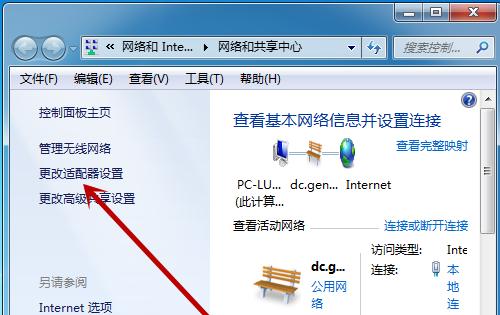
六、检查防火墙和杀毒软件设置
防火墙和杀毒软件有时会阻止网络连接,导致物理网卡错误。检查防火墙和杀毒软件设置,确保它们没有禁止网络连接。如果有需要,可以尝试关闭防火墙和杀毒软件进行测试。
七、重启路由器/交换机
有时物理网卡错误可能是由于路由器或交换机问题引起的。尝试重新启动路由器或交换机,等待一段时间后再次连接网络,看是否能够解决问题。
八、更换网线和网卡
如果以上方法都无法解决物理网卡错误,可以考虑更换网线和网卡。有时候,网线或网卡本身可能出现故障,导致无法正常连接网络。
九、清理电脑内部灰尘
电脑内部灰尘过多也会导致物理网卡错误。定期清理电脑内部的灰尘,确保散热良好,不会影响到网卡的正常工作。
十、检查网络供应商是否有问题
有时物理网卡错误可能是网络供应商的问题,例如运营商维修或者服务器故障。可以咨询网络供应商并了解网络状况,看是否存在问题。
十一、更新操作系统
操作系统的更新有时也可以解决物理网卡错误。检查是否有可用的系统更新,安装并重启电脑,查看问题是否已解决。
十二、使用网络故障排除工具
现代操作系统通常都有内置的网络故障排除工具,可以通过运行这些工具来诊断和解决物理网卡错误。按照操作系统的指引执行故障排除步骤。
十三、重装操作系统
如果以上方法都无法解决物理网卡错误,可以考虑重装操作系统。这是一个相对较为极端的解决办法,但有时可以彻底解决网络问题。
十四、请专业人士帮助
如果您对电脑或网络不熟悉,或者以上方法无效,建议请专业人士帮助。他们可以更准确地诊断问题,并提供解决方案。
十五、
物理网卡错误是一个常见的网络问题,但通过检查网线、驱动程序、网络设置等,以及重启设备和重装操作系统等方法,大部分问题都可以解决。如果仍无法解决,建议寻求专业人士的帮助。记住,保持电脑的良好维护和定期清理,可以减少物理网卡错误的发生。